auのSIMロック解除はとても簡単です!
実際に自分で試しましたが掛かった時間は約1分。SIMロックの解除はめちゃくちゃ簡単なので画像付きで説明いたします。
※今回androidで試しましたがiPhoneでもやり方は一緒です。
ちなみにauのSIMロックを解除しても
- スマホは今まで通り使える
- お金は一切かからない(無料)
SIMロック解除後も今までと何も変わりませんので安心してください。
※SIMロックの解除ができる受付時間は9:00~21:30の間だけ
自分でauのSIMロックを解除するやり方
auのSIMロックを解除するには「au公式サイト」にアクセスし簡単な手続きをするだけです。
感覚的にできますが画像付きで説明しますのでまずはご覧ください。
| ①au公式サイトで「SIMロック解除のお手続き」ボダンを押す |
|
↓まずは下記のURLにアクセス↓ アクセスしたら「SIMロック解除のお手続き」をクリック
|
▼
▼
▼
| ②暗証番号を入れて次へをクリック |
|
↓4桁の暗証番号を入れて次へ↓
|
▼
▼
▼
| ③チェックを入れて解除可能か確認する |
|
①SIMロックを解除したい機種にチェックを入れる ②次にSIMロック解除可能な端末なのか確認する 
下にスクロールし「次へ」をクリック↓
|
▼
▼
▼
| ④解除理由を選択し申し込みをクリック |
|
解除理由は適当に選んでください↓
|
▼
▼
▼
| ⑤SIMロックの解除が完了 |
|
これにて終了。簡単でしょ!
|
SIMロック解除までにかかる時間は1分くらいです。
ロック解除後も今まで通りスマホは使えますし何も変わりません。
これでSIMロックはずっと解除されたままなので、いつでも新しいSIMを入れることができます。
SIMロックを解除したらデータが消失する恐れがあるのか?
auの公式サイトを見ると以下の注意事項が記載されています↓
SIMロック解除を実施した場合、au携帯電話に保存されている各種データ(アドレス帳、画像データ、コンテンツ、メールなど)および設定情報が変化、消失する恐れがあります。
「SIMロックさせないぞ!」って感じで脅してきますが
全く心配することはありません。
実際にデータが消えてしまうことはほぼないので大丈夫です。ただ、万が一という事もあるので、心配でしたらバックアップを取っておいてください。
※僕はバックアップしないでやっちゃいました。
バックアップの方法はauの公式サイトに載っています↓
SIMロックが解除できない場合
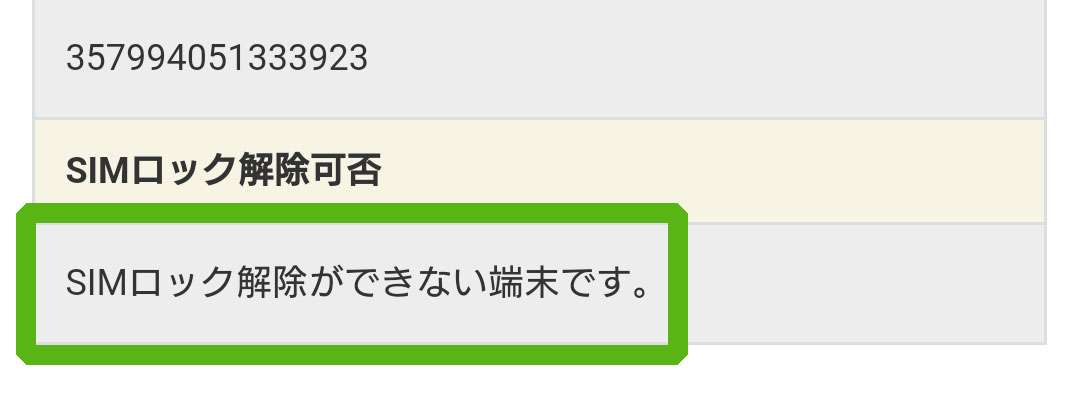
使ってるスマホ(端末)によってはSIMロックの解除ができません。
また以下の理由でも解除できないようになっています↓
- 購入日から100日以内(一括払いで購入してれば問題ない)
- 中古店や友達からスマホをもらった場合
- 契約者本人ではない
- ネットワーク利用制限やおまかせロックがかかっている場合
※中古店や友達からスマホをもらった場合はauショップに行けばSIMロックの解除が可能です。ただし手数料として3000円かかります。
まとめ
auのSIMロックのやり方はめちゃくちゃ簡単なので、ショップに持っていかなくても自分でちゃちゃっとできちゃいます。
ちなみにauショップでSIMロックの解除をすると手数料3000円取られるのでご注意を!

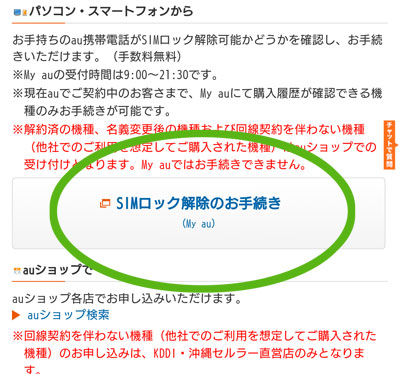
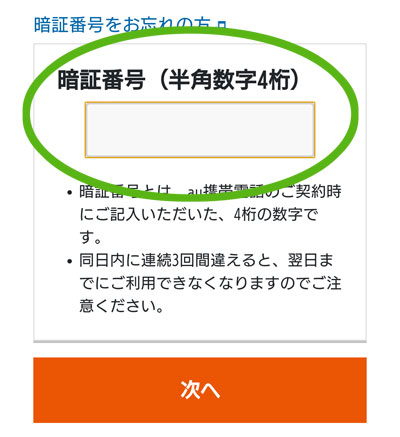
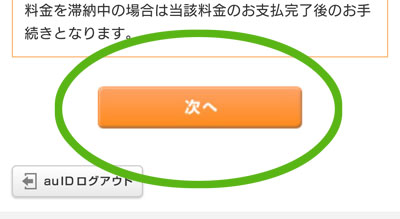
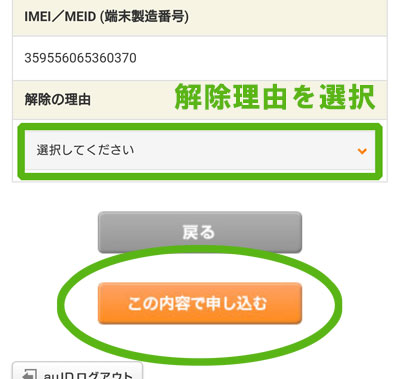
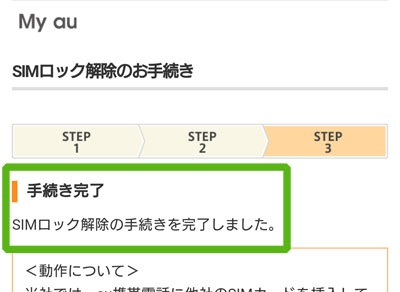
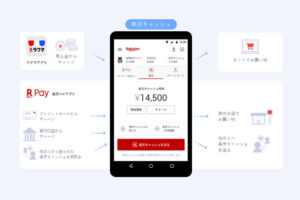







コメントを残す